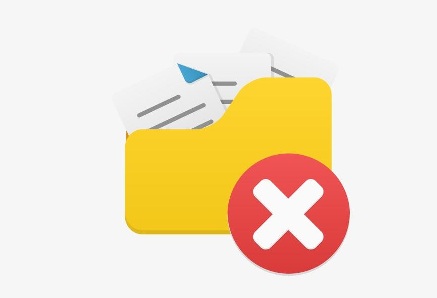AI摘要
AI摘要
本文提供了电脑删除文件恢复的全面指导。首先,可以检查回收站并还原文件;若无法找到,可尝试系统还原功能,将电脑恢复到文件删除前的状态。若仍无法恢复,可使用数据恢复软件如转转大师、EaseUS等,或通过命令提示符尝试恢复。最后,若所有方法无效,可考虑寻求专业数据恢复服务。同时,建议始终备份文件以防数据永久丢失。
摘要由平台通过智能技术生成当我们不小心删除了电脑中的重要文件时,往往会感到无助和焦虑。然而,幸运的是,我们有很多方法可以采取来恢复这些文件。本文将为您提供全面的指导,教您如何还原电脑删除的文件,以确保您的宝贵数据能够重现阳光下。
一、检查回收站还原文件
首先,最简单也是最常见的方法是检查回收站。回收站是一个临时存储已删除文件的地方,您可以从中恢复文件。只需打开回收站,找到所需的文件,点击右键,并选择“还原”。这样,文件将被还原到它们原来的位置。二、使用系统还原功能
如果您无法在回收站找到被删除的文件,不要担心,还有其他选择。您可以尝试使用系统还原功能。系统还原是一种将计算机恢复到以前某个日期和时间的方法。这使您可以回到文件存在的时候,并且还原到特定日期之前的状态。要使用系统还原功能,只需按下Windows键+R,在运行对话框中键入“rstrui.exe”,然后按下回车。接下来,按照屏幕上的提示进行操作,选择适当的还原日期,等待系统重新启动,然后检查您的文件是否已经恢复。三、使用数据恢复软件
如果系统还原无法恢复您的文件,您还可以尝试使用数据恢复软件。有许多免费和付费的数据恢复软件可供选择。这些软件能够扫描您的计算机硬盘并找到已删除的文件。一些受推荐的数据恢复软件包括转转大师、EaseUS和Stellar Data Recovery。您可以从它们的官方网站上下载并安装这些软件,并按照屏幕上的指导进行操作来恢复您的文件。下面以转转大师数据恢复操作为例。误删文件恢复操作步骤:
步骤一:打开360杀毒软件,在软件管家那搜索关键词“转转大师数据恢复软件”

步骤二:打开软件,选择文件所在的盘,点击“下一步”

步骤三:点击“快速扫描”或者“深度扫描”(快速扫描如果恢复情况不理想,可以选择深度扫描),点击“下一步”

步骤四:选择恢复的文件类型,然后点击“开始扫描”
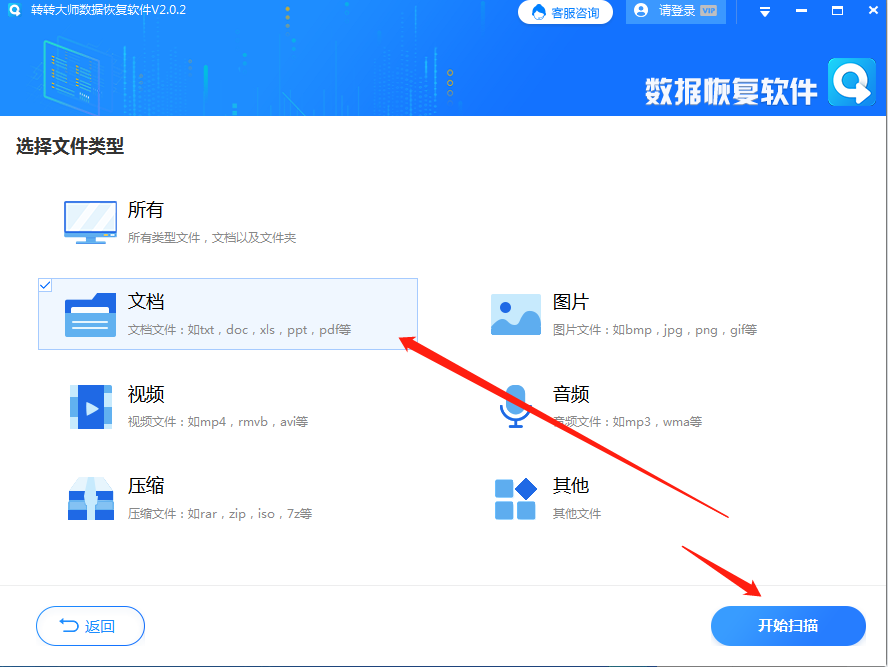
步骤五:扫描完成后,可以按照文件路径寻找删除的文件,或者可以使用查找功能;

步骤六:勾选需要恢复的文件,点击“恢复”,选择恢复文件的保存位置(注意:不要和源文件在同一个盘里),点击“导出”;

步骤七:点击“打开输出目录”,查看文件是否恢复完整。

四、使用命令提示符来恢复已删除的文件
另一个可能的方法是通过使用命令提示符来恢复已删除的文件。您可以按下Windows键+R,然后输入“cmd”来打开命令提示符。接下来,在命令提示符中输入“chkdsk”命令,后面加上您想要恢复的驱动器字母,然后按下回车。系统会开始扫描硬盘并尝试恢复已删除的文件。请注意,这种方法并不总是成功,但值得一试。
如果以上方法都无法恢复您的文件,最后一个选择是寻求专业的数据恢复服务。数据恢复服务提供商通常具有先进的设备和技术,可以从损坏的硬盘中恢复数据。但这种服务往往会很昂贵,并且并不保证成功。因此,在尝试专业数据恢复服务之前,确保您已经尝试了其他所有可用的方法。
总结起来,当我们不小心删除了电脑中的重要文件时,我们有多种方式可以尝试恢复它们。从检查回收站到使用系统还原功能,再到使用数据恢复软件和命令提示符,您可以按照这些指南一步步尝试,以确保您的文件得到恢复。但同时,请务必始终保持文件的备份,以防止重要数据永久丢失。


 技术电话:17306009113
技术电话:17306009113 工作时间:08:30-22:00
工作时间:08:30-22:00 常见问题>>
常见问题>> 转转大师数据恢复软件
转转大师数据恢复软件
 微软office中国区合作伙伴
微软office中国区合作伙伴
 微信
微信 微信
微信 QQ
QQ QQ
QQ QQ空间
QQ空间 QQ空间
QQ空间 微博
微博 微博
微博
 免费下载
免费下载